Comment récupérer des contacts perdus/manquants sur iPhone 11

Vous est-il déjà arrivé de téléphoner ou d’envoyer un SMS et vous ne parvenez pas à trouver le numéro ou l’entrée de contact de la personne que vous recherchez ? Vous faites défiler et faites défiler et faites défiler, que ce soit un ami, un membre de la famille ou quelqu’un au travail, mais vous ne trouvez tout simplement pas le numéro.
Cela peut être une chose terrible, surtout si vous êtes en situation d’urgence ou si vous n’avez aucun autre moyen d’entrer en contact avec la personne avec laquelle vous essayez de vous connecter. Au lieu de cela, vous devez être proactif pour trouver une solution qui ramène vos contacts là où vous en avez besoin.
Dans cet esprit, nous partageons aujourd’hui avec vous notre guide complet pour récupérer facilement et sans perte de données les contacts perdus et manquants sur votre iPhone 11/11 Pro (Max) ; tout cela en fait un processus sans stress !
Partie 1. 3 méthodes pour afficher les contacts cachés sur l’iPhone 11/11 Pro (Max)
Il y a plusieurs raisons pour lesquelles vos contacts, ou seulement certains contacts, peuvent être absents de votre iPhone, et vous devrez les parcourir jusqu’à ce que vous puissiez les trouver. Ne vous inquiétez pas, la suppression d’un contact n’est pas le seul moyen de le faire disparaître de la vue, vos informations doivent donc être en sécurité.
Dans cette partie du guide, nous allons explorer les trois méthodes clés que vous devrez suivre pour vous assurer que vos contacts sont à nouveau révélés. Allons-y directement !
Vérifier les groupes de contacts
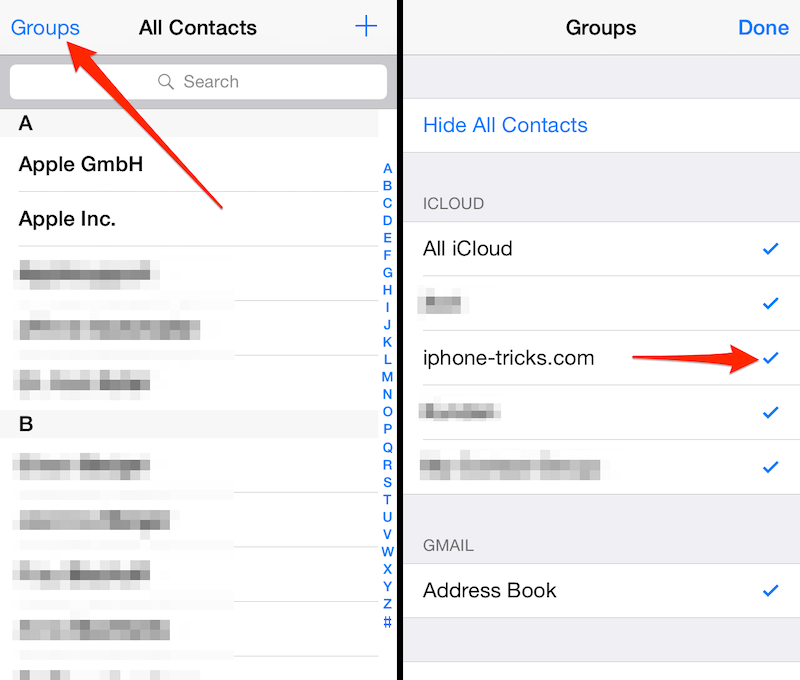
Dans l’application Contacts, un paramètre vous permet de regrouper vos contacts dans des dossiers spécifiques. Par exemple, vous pouvez séparer tous vos numéros professionnels, d’amis et de famille, ce qui vous permet d’y accéder rapidement lorsque vous en avez besoin.
Cependant, si vous avez accidentellement placé un contact dans un dossier ou simplement oublié dans quel groupe se trouve votre contact, c’est pourquoi il a peut-être disparu. Pour vérifier, ouvrez simplement l’application Contacts et appuyez sur l’option Groupes.
Maintenant, assurez-vous que la bascule ‘Tout mon iPhone’ est désactivée, ce qui signifie que tous vos contacts dans chaque groupe sont affichés sans être classés. Parcourez vos contacts et trouvez celui que vous cherchez !
Synchroniser à nouveau les contacts depuis iCloud
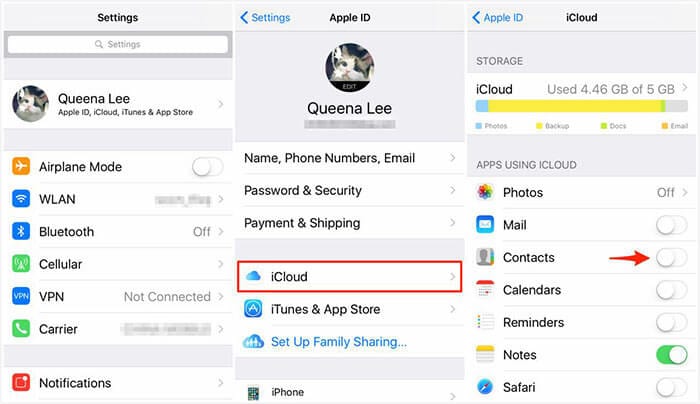
Si vous sauvegardez votre appareil et que vous utilisez iCloud pour vous assurer que vos informations sont en sécurité, que ce soit en connectant votre appareil à un ordinateur ou en utilisant la technologie sans fil, vous pouvez parier que vos contacts sont stockés dans votre compte iCloud.
Si vous n’avez pas sauvegardé votre appareil depuis un certain temps, que vous n’avez pas mis à jour et synchronisé avec votre compte iCloud, que le processus de synchronisation a eu une erreur ou qu’un seul de vos paramètres n’a pas été correctement défini, cela peut entraîner les contacts vous n’avez pas besoin d’être sur votre appareil.
Pour vérifier, depuis le menu principal de votre appareil, accédez à Paramètres > Mail, Contacts et Calendriers > iCloud. Sous ce robinet, vous verrez toutes vos options de synchronisation. Assurez-vous que l’option Contacts est sélectionnée afin que lorsque vous synchronisez avec iCloud, les contacts soient envoyés et les manquants soient restaurés !
Vérifiez le compte par défaut dans les paramètres du compte
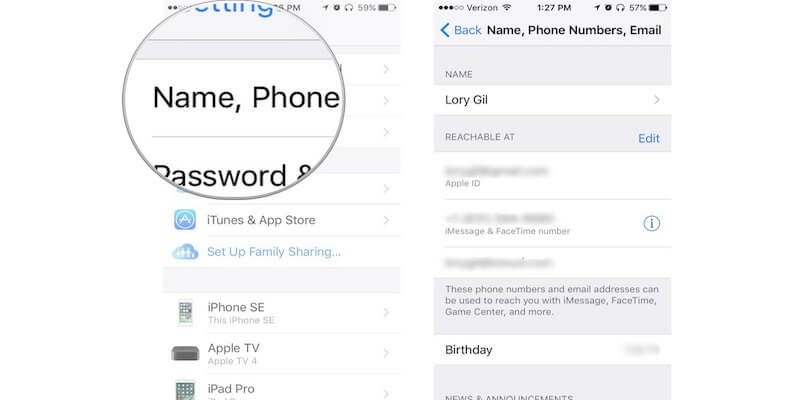
Parallèlement à la considération ci-dessus, si votre compte iCloud est connecté avec un nom ou un compte d’utilisateur différent, cela pourrait mélanger vos contacts, ce qui signifie que vous ne pourrez pas voir ceux que vous recherchez.
Cela peut se produire pour un certain nombre de raisons, peut-être si vous partagez un appareil avec quelqu’un, si vous vous déconnectez accidentellement ou si vous utilisez un compte familial auquel d’autres personnes ont également accès. Si tel est le cas, vous devrez simplement accéder à votre page iCloud dans le menu des paramètres et vous assurer que vous êtes connecté à votre compte normal avec la bonne adresse e-mail et le bon mot de passe.
Partie 2. 2 méthodes pour récupérer les contacts perdus à partir de la sauvegarde de l’iPhone 11/11 Pro (Max)
2.1 Récupérer les contacts perdus de l’iPhone 11/11 Pro (Max) à partir de la sauvegarde iTunes
Une façon de restaurer les contacts qui vous manquent sur votre iPhone 11/11 Pro (Max) consiste à les récupérer à partir de votre fichier de sauvegarde iTunes. Vous pouvez le faire via le logiciel iTunes, à condition d’avoir préalablement effectué une sauvegarde de votre iPhone à l’aide du logiciel.
Pour récupérer vos fichiers à partir d’une sauvegarde iTunes, suivez simplement les étapes ci-dessous ;
Étape 1 : Connectez votre iPhone à votre ordinateur et lancez le logiciel iTunes. Par défaut, cela se fera automatiquement.
Étape 2 : Dans le menu de gauche, sélectionnez votre appareil > Résumé, puis choisissez les sauvegardes que vous souhaitez restaurer. Le plus souvent, vous voudrez simplement accéder au dernier, mais vous pouvez en essayer autant que vous le souhaitez jusqu’à ce que vous trouviez les numéros de téléphone qui vous manquent.
Étape 3 : Lorsque vous avez sélectionné votre sauvegarde, cliquez sur le bouton Restaurer et le processus se déroulera automatiquement. Une fois terminé, déconnectez votre appareil et vous devriez pouvoir retrouver les contacts qui vous manquent !
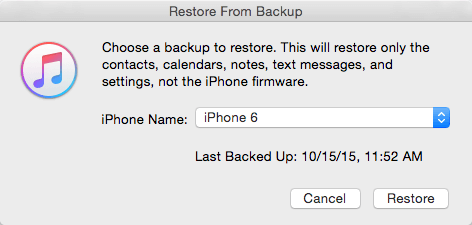
2.2 Récupérer les contacts perdus de l’iPhone 11/11 Pro (Max) à partir de la sauvegarde iCloud
Si vous n’avez pas sauvegardé votre appareil à l’aide d’iTunes, mais que vous avez utilisé la fonction iCloud sans fil d’Apple, vous constaterez peut-être que vos contacts sont ici à la place, et vous devrez restaurer via cette méthode pour récupérer les numéros. Voici comment;
Étape 1 : Dans le menu principal de votre appareil, accédez à Paramètres > iCloud > Contacts, ou si vous utilisez un iPhone 11/11 Pro (Max) ou 12, accédez à Paramètres > Votre nom d’utilisateur > iCloud.
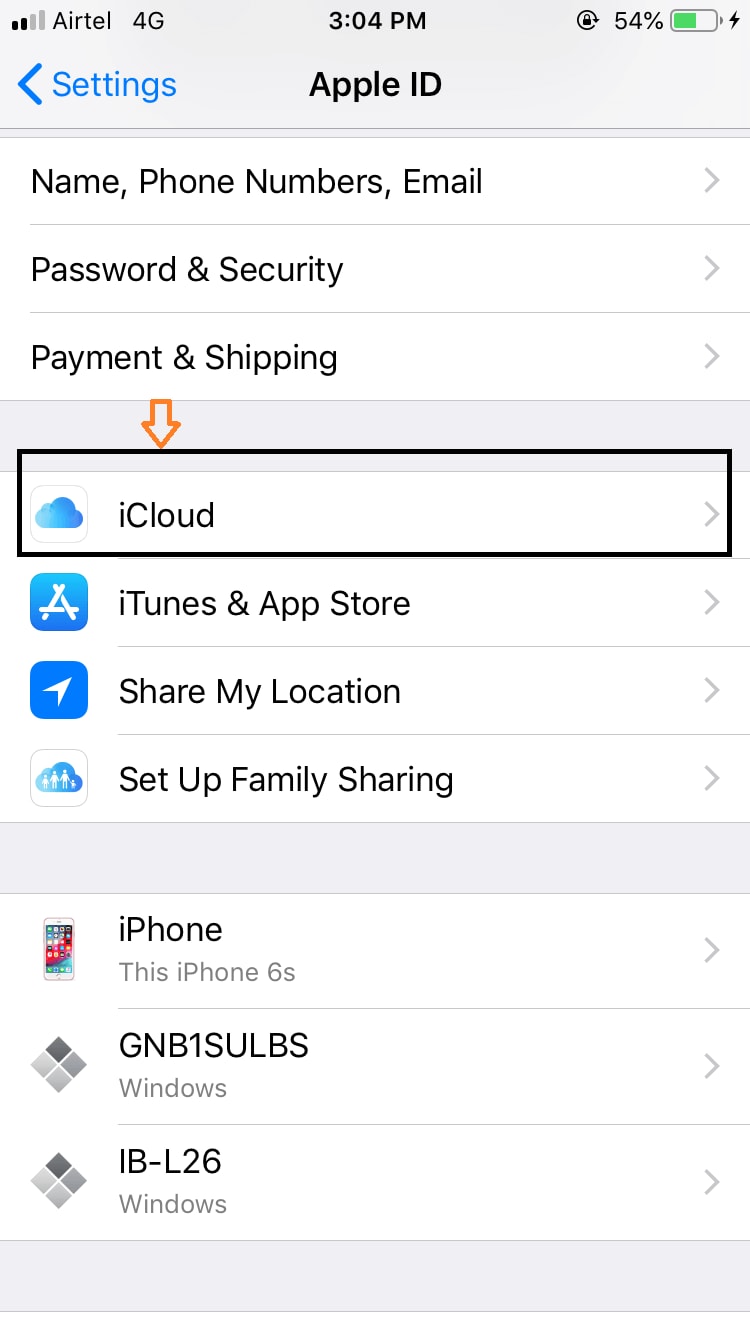
Étape 2 : Dans ce menu, faites défiler vers le bas jusqu’à ce que vous voyiez la bascule Contacts. Assurez-vous qu’il est allumé, ou s’il est déjà allumé, éteignez-le puis rallumez-le. Maintenant, resynchronisez votre appareil avec votre compte iCloud (cela devrait être automatique) et vos contacts devraient être restaurés sur votre appareil.
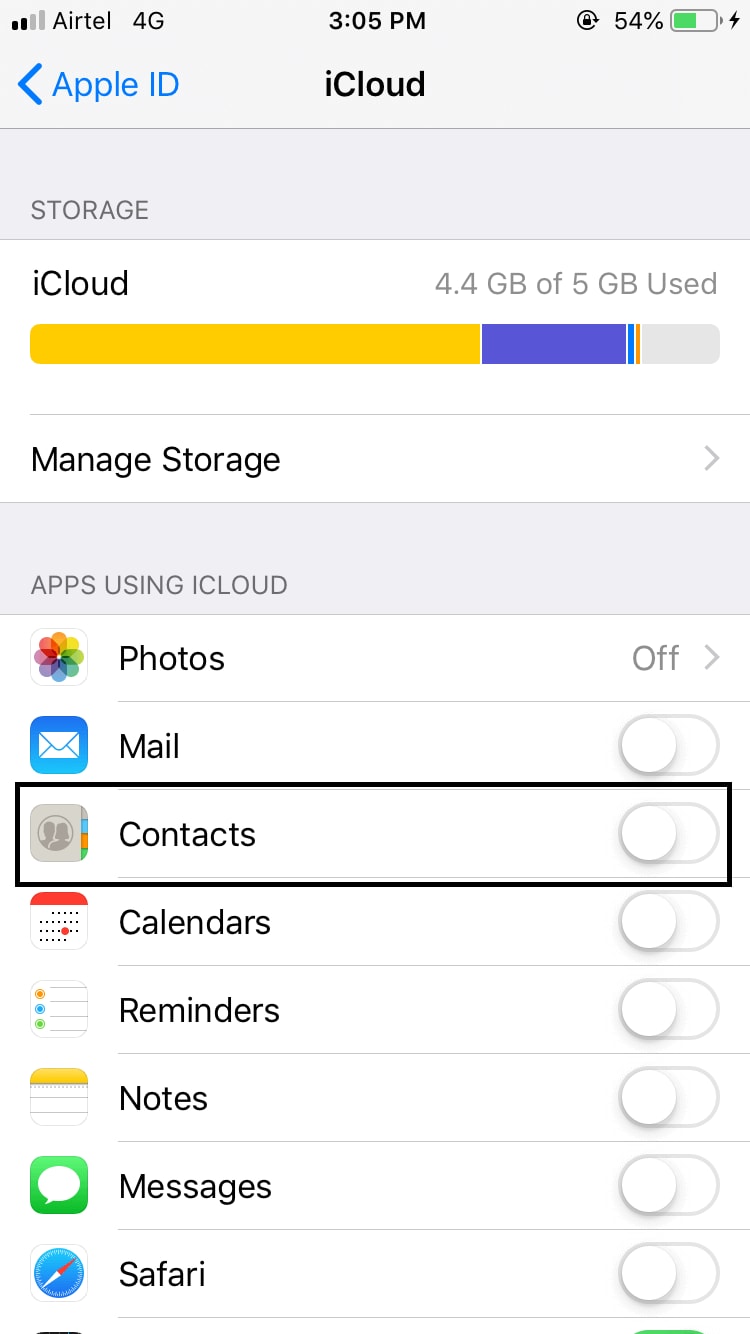
Partie 3. Récupérer les contacts perdus de l’iPhone 11/11 Pro (Max) sans sauvegarde
Bien que les méthodes de restauration de vos contacts soient très faciles à suivre, cela signifie que vous aurez dû sauvegarder votre appareil dans le passé afin de le restaurer. Comme la plupart d’entre nous le savent probablement, la sauvegarde peut facilement nous échapper et peut ne pas être quelque chose que nous faisons régulièrement.
Cependant, cela ne signifie toujours pas que vous avez perdu vos contacts pour toujours. Au lieu de cela, vous pouvez utiliser une application logicielle tierce connue sous le nom de DrFoneTool – Récupérer (iOS). Il s’agit d’une application puissante qui vous permet de creuser profondément dans les fichiers de votre téléphone, existants et supprimés, pour trouver les fichiers potentiels que vous souhaitez redonner vie.
Il y a beaucoup d’avantages à utiliser un logiciel comme celui-ci, comme le fait qu’il est super facile à utiliser, affiche un taux de réussite élevé dans la recherche de fichiers perdus, et une fois que vous l’avez sur votre ordinateur, vous n’aurez plus jamais à vous soucier des contacts manquants ou des fichiers plus jamais !
Voici un guide étape par étape sur la façon dont vous pouvez commencer à l’utiliser dès maintenant !
Étape 1 : Téléchargez le logiciel pour votre ordinateur Mac ou Windows en cliquant sur les boutons ci-dessus. Une fois téléchargé, suivez les instructions simples pour l’installer. Lorsque vous êtes prêt, ouvrez le logiciel pour vous retrouver dans le menu principal et connectez votre iPhone à l’aide du câble USB officiel.

Étape 2 : Cliquez sur l’option Récupérer dans le menu principal, puis cochez toutes les cases du contenu pour lequel vous souhaitez analyser votre appareil. Vous pouvez en choisir autant ou aussi peu que vous le souhaitez, mais gardez à l’esprit que plus vous numérisez, plus cela prendra de temps.
Pour aujourd’hui, cliquez simplement sur l’option Contacts, puis appuyez sur Démarrer l’analyse.

Étape 3 : Le logiciel va maintenant analyser votre appareil à la recherche de fichiers manquants. Vous pourrez suivre le processus d’analyse dans la fenêtre et vous verrez les entrées de contact commencer à apparaître. Assurez-vous que votre appareil reste connecté tout au long de cette étape et que votre ordinateur reste allumé.

Étape 4 : Une fois l’analyse terminée, parcourez simplement les fichiers qui ont été découverts et choisissez ceux que vous souhaitez récupérer. Cochez simplement la case du contact et cliquez sur Récupérer sur l’ordinateur ou Récupérer sur l’appareil.
Vous aurez désormais accès à vos contacts manquants !

Derniers articles